PPT 2010如何快速插入特殊字符“¤”?
来源:网络收集 点击: 时间:2024-04-22【导读】:
简单介绍PPT 2010如何快速插入特殊字符“¤”。总共有以下几个步骤:一、使用PPT 2010软件新建一个PPT文档,在主界面左下角大纲的空白处,单击鼠标的右键,在弹出的菜单中点击“新建幻灯片”。二、然后选中需要插入该符号的幻灯片,再点击需要插入该符号的文本框,菜单栏上选择“插入”选项卡。三、在“插入”选项卡界面,找到并点击“符号”选项。四、在弹出的符号对话框中,在底下的字符代码栏中输入“00A4”,即可快速找到该字符“¤”,点击插入即可。五、这样PPT 2010文档就快速插入了特殊字符“¤”,效果如图所示。工具/原料more演示软件:PPT 2010方法/步骤1/5分步阅读 2/5
2/5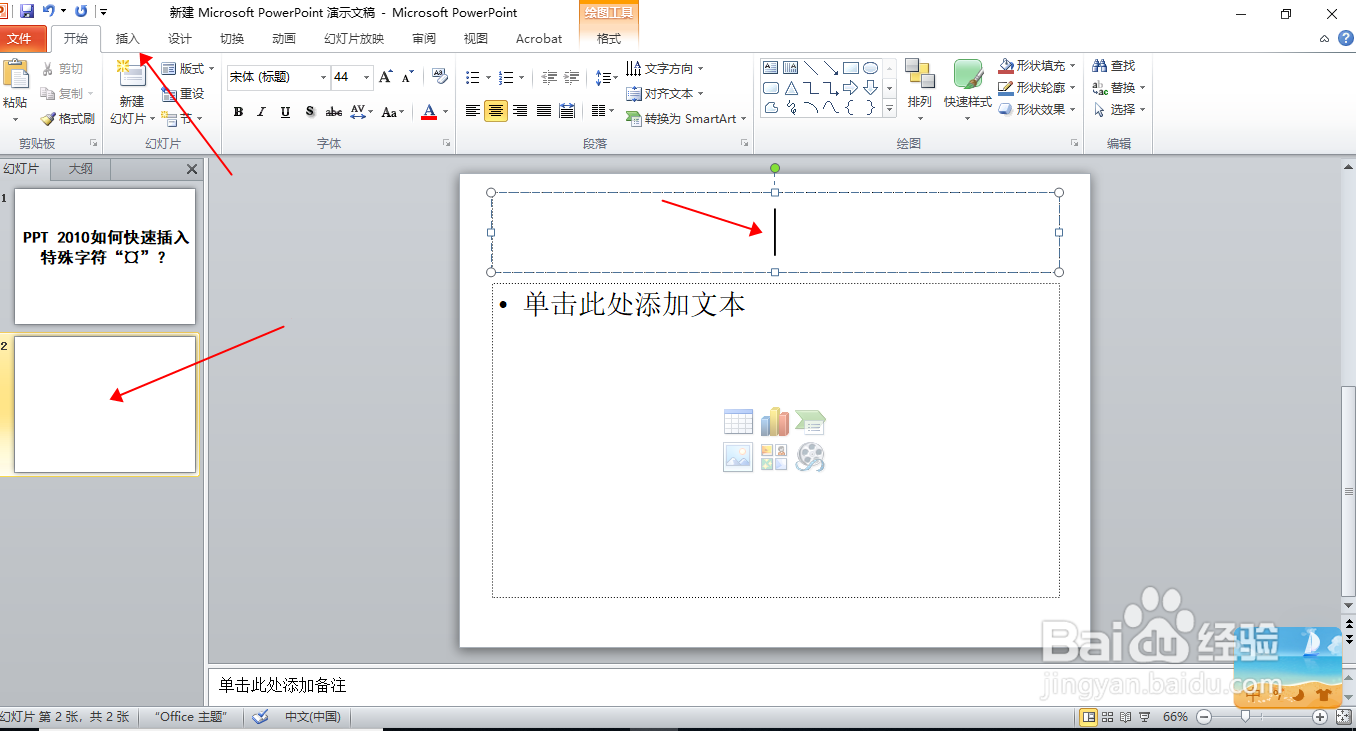 3/5
3/5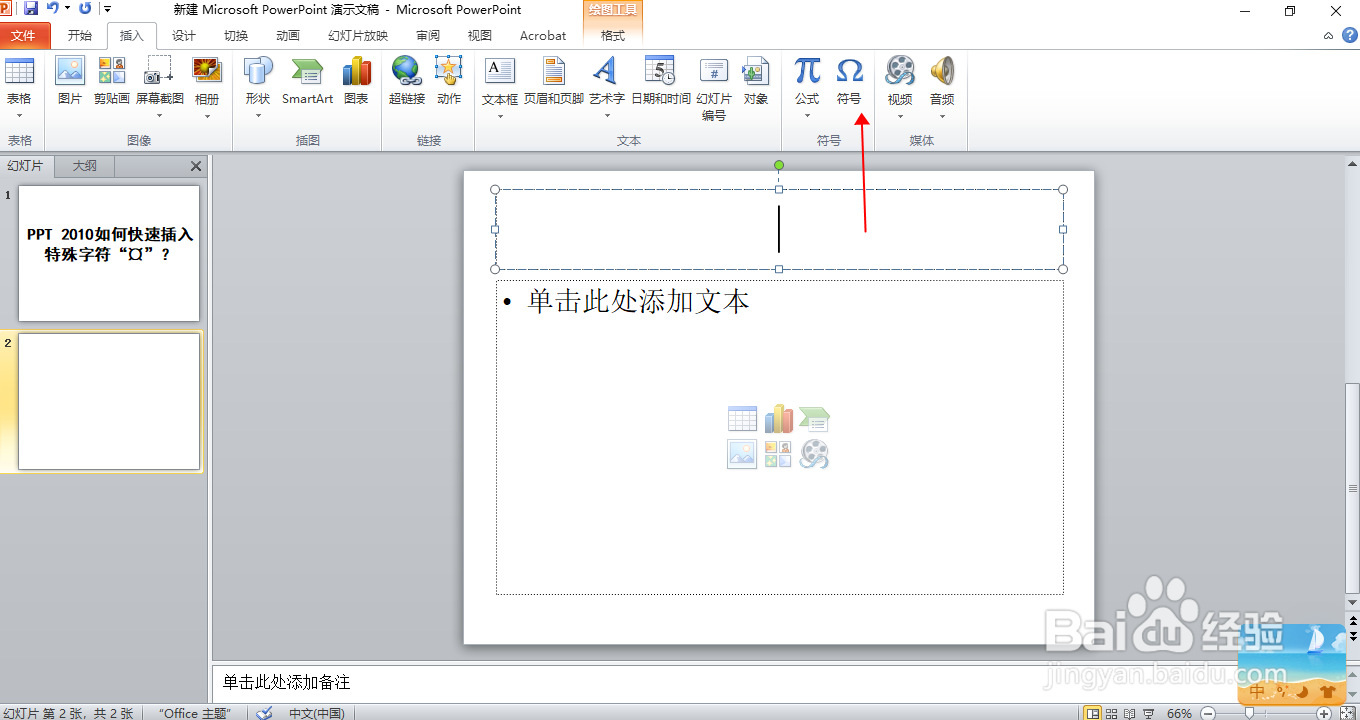 4/5
4/5 5/5
5/5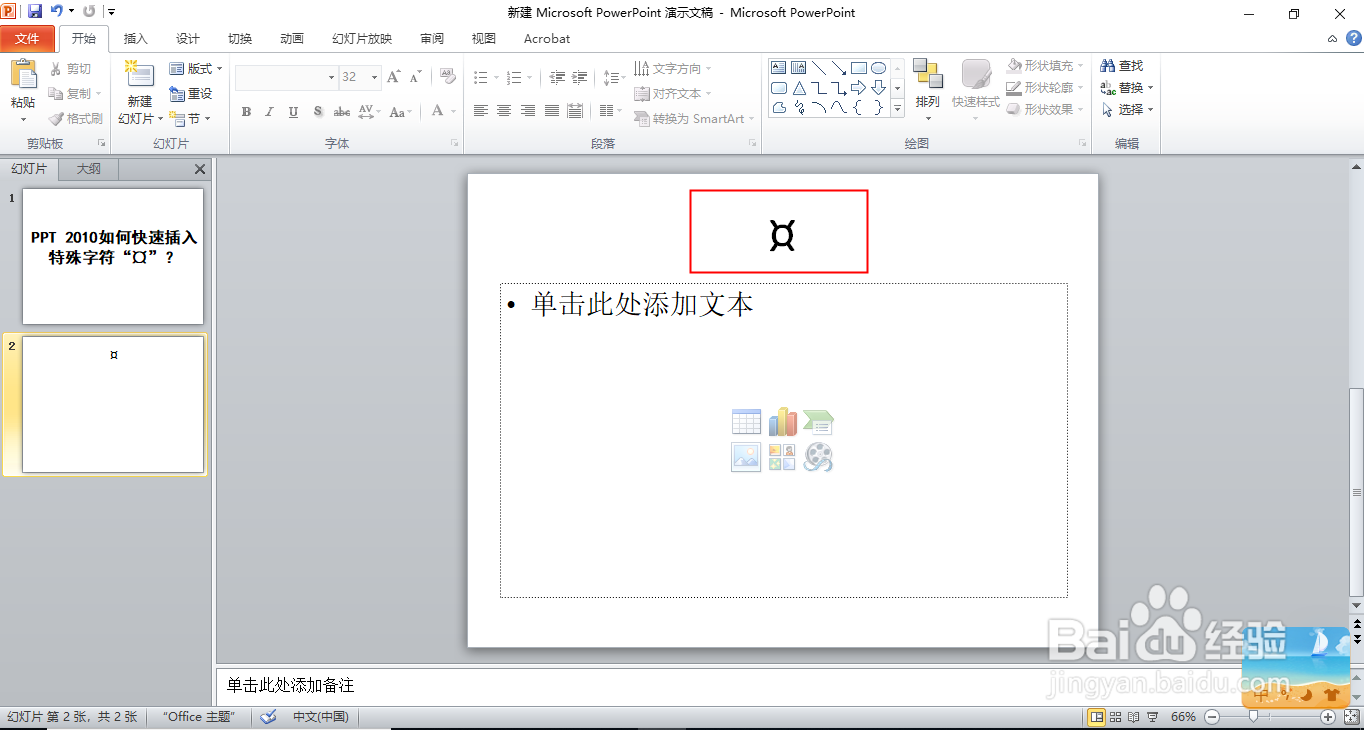 注意事项
注意事项
一、使用PPT 2010软件新建一个PPT文档,在主界面左下角大纲的空白处,单击鼠标的右键,在弹出的菜单中点击“新建幻灯片”。
 2/5
2/5二、然后选中需要插入该符号的幻灯片,再点击需要插入该符号的文本框,菜单栏上选择“插入”选项卡。
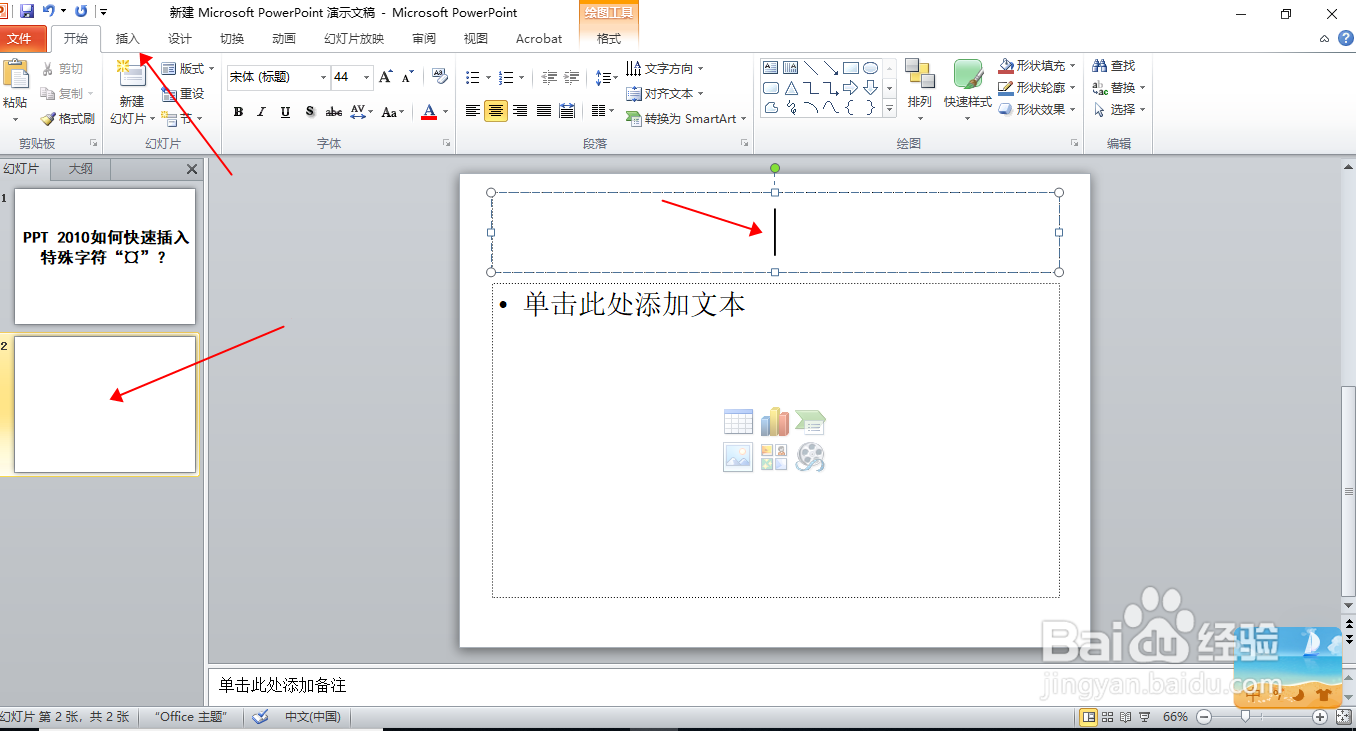 3/5
3/5三、在“插入”选项卡界面,找到并点击“符号”选项。
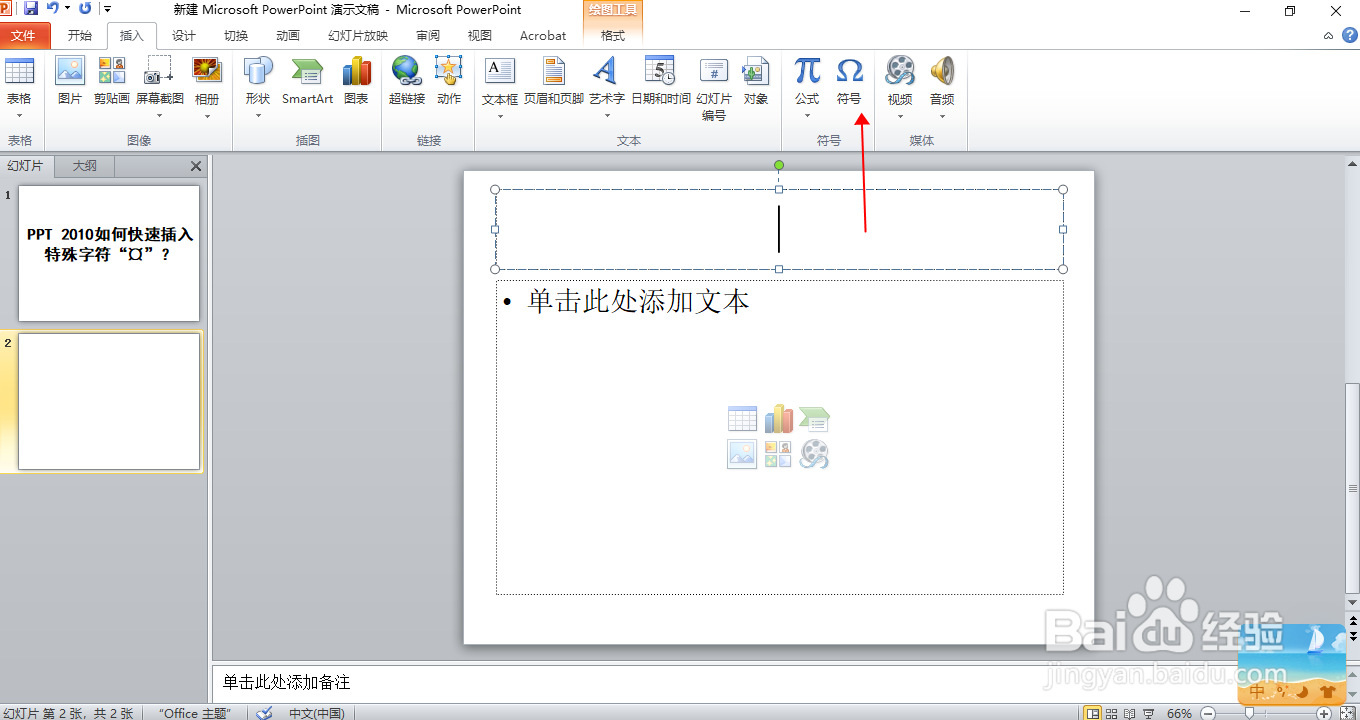 4/5
4/5四、在弹出的符号对话框中,在底下的字符代码栏中输入“00A4”,即可快速找到该字符“¤”,点击插入即可。
 5/5
5/5五、这样PPT 2010文档就快速插入了特殊字符“¤”,效果如图所示。
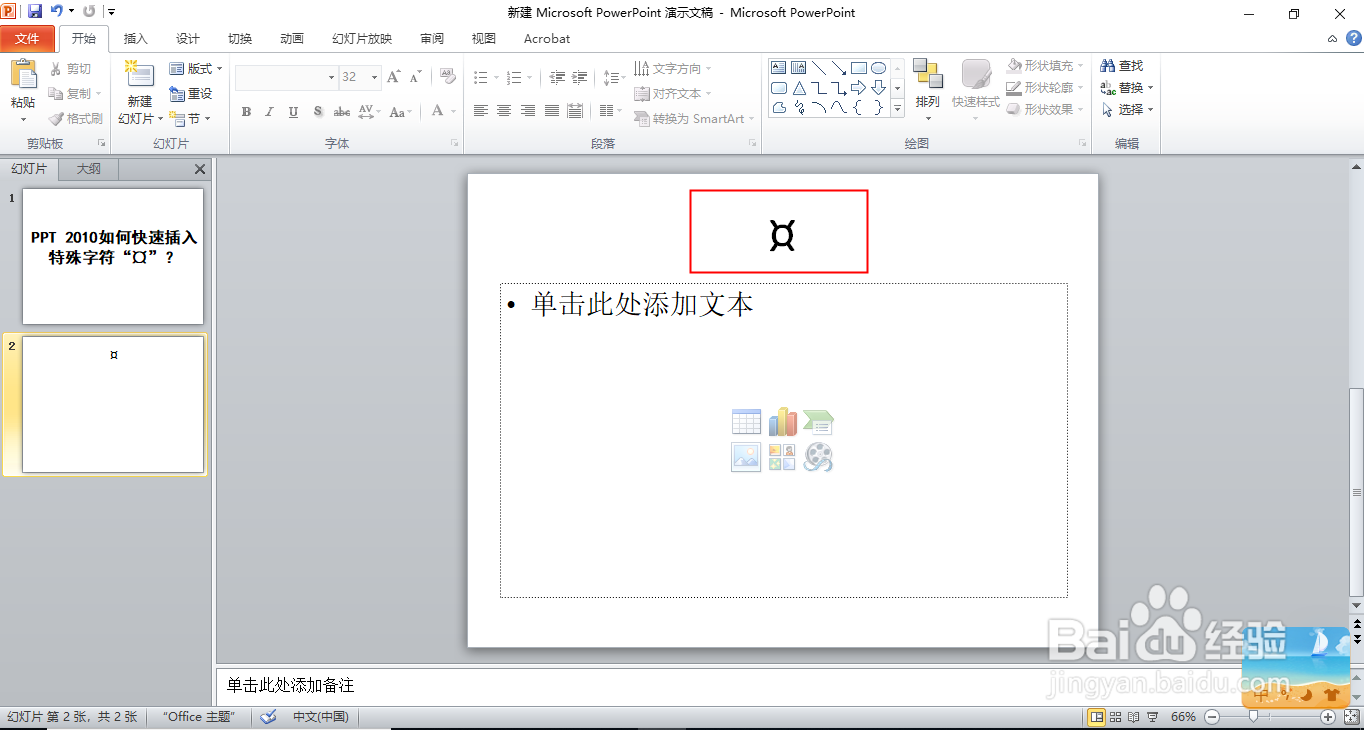 注意事项
注意事项希望能帮到你,点个赞再走吧~
版权声明:
1、本文系转载,版权归原作者所有,旨在传递信息,不代表看本站的观点和立场。
2、本站仅提供信息发布平台,不承担相关法律责任。
3、若侵犯您的版权或隐私,请联系本站管理员删除。
4、文章链接:http://www.1haoku.cn/art_568497.html
上一篇:圆脸怎么变萝莉脸
下一篇:EXCEL折线图数据系列标签形状设置
 订阅
订阅